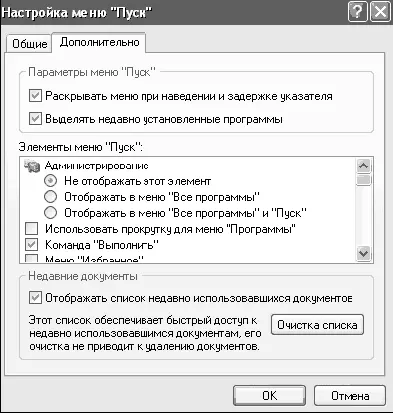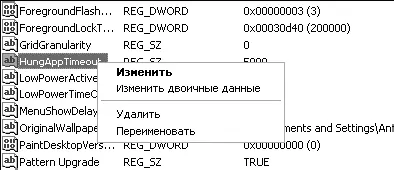Рис. 8.9. Общие настройки меню Пуск
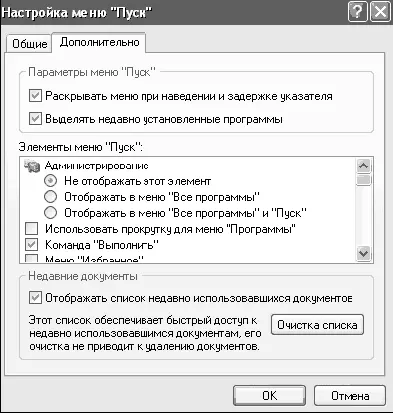
Рис. 8.10. Дополнительные настройки меню Пуск
Увеличение числа одновременных закачек в Internet Explorer
Если при посещении веб-страниц вы нашли файлы, которые хотите скачать, то можете обнаружить, что одновременно возможно загружать только два файла, а остальные файлы Internet Explorer ставит в очередь и начинает загружать только после завершения предыдущих загрузок. Однако можно изменить количество одновременно скачиваемых файлов.
Для этого проделайте следующие действия.
1. Выберите Пуск/Выполнить, в командной строке введите команду regedit.
2. Перейдите в ветку HKEY_CURRENT_USER\Software\Microsoft\Windows\CurrentVersion\InternetSettings\.
3. Щелкните правой клавишей мыши на правой панели, выберите Новый/DWORD параметр и назовите его MaxConnectionsPerServer.
4. Щелкните правой клавишей мыши на созданном ключе и выберите Изменить.
5. Отметьте десятичное исчисление и введите значение, равное желаемому количеству сессий закачек.
6. Щелкните на кнопке ОК.
7. Закройте редактор реестра и перезагрузите компьютер.
Можно увеличить скорость открывания пунктов меню Пуск, то есть увеличить скорость появления раскрывающихся меню при подведении указателя мыши к названию программы в меню Пуск. Для этого проделайте следующее.
1. Выберите Пуск/Выполнить, в командной строке введите команду regedit.
2. Перейдите в ветку реестра HKEY_CURRENT_USER\ControlPanel\Desktop\.
3. Щелкните правой клавишей мыши на параметре MenuShowDelay и выберите пункт Изменить.
4. Измените значение параметра (чем меньше значение, тем быстрее открываются пункты меню; время указывается в миллисекундах, значение по умолчанию -400) (рис. 8.11).

Рис. 8.11. Ускорение меню Пуск
5. Щелкните на кнопке ОК.
6. Закройте редактор реестра и перезагрузите компьютер.
Выгрузка. dll из оперативной памяти
Windows ХР помещает в кэш библиотеки dll в течение некоторого времени после закрытия приложения, которое их использует. Это приводит к загрузке оперативной памяти, что сказывается на производительности компьютера. Для решения проблемы необходимо проделать следующее.
1. Выберите Пуск/Выполнить, в командной строке введите команду regedit.
2. Перейдите в ветку HKEY_LOCAL_MACHINE\SOFTWARE\Microsoft\Windows\CurrentVersion\ExpLorer.
3. Щелкните правой клавишей мыши на правой панели, выберите пункт Новый/DWORD параметр и назовите его AlwaysUnloadDLL.
4. Щелкните правой клавишей мыши на созданном ключе и выберите пункт Изменить.
5. Введите в поле Значение: 1 (рис. 8.12).

Рис. 8.12. Изменение значения ключа
6. Щелкните на кнопке ОК.
7. Закройте редактор реестра и перезагрузите компьютер.
В результате выполненных настроек и перезагрузки компьютера вы увеличите производительность вашей системы за счет того, что теперь после завершения работы программы из оперативной памяти будут выгружаться все библиотеки. dll.
В операционной системе Windows XP программе на работу в фоновом режиме отводится определенное время, то есть если программа зависла, она какое-то время будет «висеть» в памяти, пока не окажется «заморожена». Обычно это время слишком велико, но иногда бывает и наоборот (программа закрывается, так и не успев выполнить необходимые задачи). Для предотвращения данных проблем можно выставить таймаут для программ. Для этого проделайте следующее.
1. Выберите Пуск/Выполнить, в командной строке введите команду regedit.
2. Перейдите в ветку HKEY_CURRENT_USER\ControlPanel\Desktop.
3. Щелкните правой клавишей мыши на параметре HungAppTimeout и выберите пункт Изменить (рис. 8.13).
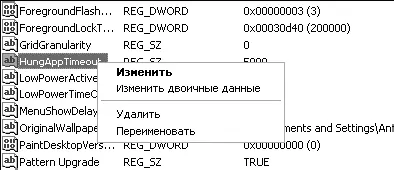
Рис. 8.13. Изменение параметра
4. Измените значение параметра (чем оно меньше, тем меньше время таймаута; время указано в миллисекундах; значение по умолчанию – 5000).
5. Щелкните на кнопке ОК.
6. Закройте редактор реестра и перезагрузите компьютер.
Читать дальше